Файл: Учебник для вузов Общие сведения Аппаратное обеспечение.docx
ВУЗ: Не указан
Категория: Не указан
Дисциплина: Не указана
Добавлен: 19.03.2024
Просмотров: 173
Скачиваний: 0
ВНИМАНИЕ! Если данный файл нарушает Ваши авторские права, то обязательно сообщите нам.
СОДЕРЖАНИЕ
Глава 1. Общие сведения об информационных процессах
Законодательство Российской Федерации о защите компьютерной информации
Требования к организации рабочих мест пользователей ПК
Глава 2. Аппаратное обеспечение персональных компьютеров
Устройства хранения информации
2.8 Оборудование компьютерных сетей
2.9 Оборудование беспроводных сетей
2.10. Дополнительное оборудование
Internet Explorer 7 и 8 позволяет управлять множеством вкладок при помощи функции под названием Быстрые вкладки. С помощью этой функции можно одновременно увидеть эскизы всех открытых вкладок (см. рисунок 3.24). Чтобы просмотреть все открытые вкладки, достаточно про- сто щелкнуть значок быстрых вкладок, расположенный справа от значка Избранное. В представлении Быстрые вкладки можно открыть любую вкладку, щелкнув ее изображение. Чтобы закрыть вкладку, следует щелк- нуть значок × в правом верхнем углу изображения. Масштаб страницы быстрых вкладок зависит от числа открытых вкладок. Если число откры- тых вкладок больше 20 (что не рекомендуется), эскизы будут показаны в меньшем масштабе, но пользователь по-прежнему сможет увидеть все эс- кизы в одном окне.
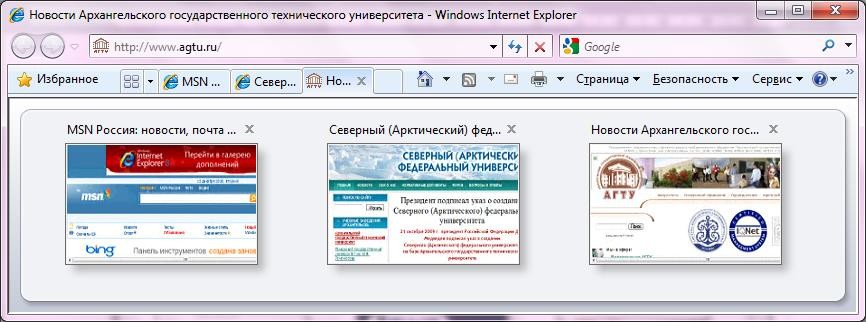 |
| Рисунок 3.24. Режим Быстрые вкладки веб-обозревателя |
Несколько вкладок можно объединить в одну группу, а затем сохра- нить ее в избранном. Вкладки можно группировать по темам или катего- риям, например покупки, финансы или погода.
Средство быстрого поиска – поле Поиск в Интернете – позволяет быстро выполнять поиск в Интернете непосредственно из рамки обозре- вателя. При этом используется служба поиска, выбранная пользователем. Можно выбирать службы поиска из раскрывающегося списка, а также до- бавлять в список новые службы.
Раскрывающийся список средства быстрого поиска включает специ- ализированные и общие службы поиска. В списке поля Поиск в Интерне-те команда Найти другие службы позволяет добавить в список множе- ство общих и специализированных служб поиска.
Усовершенствованиявобластипечати. По умолчанию Internet Explorer сжимает текст веб-страницы ровно настолько, чтобы обеспечить печать всей страницы. Можно задать масштаб печати
, изменять поля стра- ницы, удалять колонтитулы и увеличивать или уменьшать область печати. При желании можно напечатать веб-страницу без графических изображе- ний или рекламы. Достаточно просто выделить (при помощи мыши) текст и изображения, которые нужно напечатать, и выбрать команду Предвари- тельный просмотр. Эта функция показывает только выделенную область и печатает ее соответствующим образом.
Функцияизменениямасштаба позволяет увеличивать или умень- шать размер страницы для улучшения просмотра. Для изменения масшта- ба достаточно покрутить колесико мышки при нажатой клавише CTRL. Изменяется не только размер шрифта, но и размер изображений и текста в изображениях.
Internet Explorer имеет встроенную функцию поддержкиRSS- каналов (новостные, торговые, спортивные и пр. каналы), благодаря чему пользователи могут легко осуществлять поиск RSS-каналов, подписывать- ся на них и читать их содержимое непосредственно в обозревателе.
Динамическое обеспечение безопасности решает две основные зада- чи обеспечения безопасности:
-
Защита от вредоносных программ. Корпорация Microsoft поставила се- бе цель обеспечить пользователям безопасность действий при просмот- ре веб-узлов и предотвратить установку вредоносных и других нежела- тельных программ. Вредоносной программой по определению Mi- crosoft является любой вредоносный код или нежелательное программ- ное обеспечение, включая программы-черви, вирусы, программы для показа рекламы и программы-шпионы. -
Обеспечение безопасности личных данных. Обозреватель Internet Explorer помогает защитить пользователей от фишинга и предотвра- тить хищение данных пользователей мошенническими веб-узлами. Он позволяет повысить безопасность и надежность электронных коммер- ческих операций, не допуская непреднамеренного разглашения личных данных.
Защита от атак с применением междоменных сценариев. При атаках с применением междоменных сценариев сценарий из одного домена Ин- тернета управляет информацией другого домена. Для защиты от такого вида мошенничества обозреватель Internet Explorer учитывает доменное имя, с которого был получен каждый сценарий, и позволяет сценарию взаимодействовать только с окнами и содержимым из того же домена. Благодаря таким междоменным барьерам информация пользователя до- ступна только тем узлам, которым пользователь намеревается ее предо- ставить. Эта новая функция усиливает защиту от вредоносных программ за счет ограничения возможностей мошеннических веб-узлов по исполь- зованию ошибок в других узлах и загрузки нежелательного содержимого
на ПК пользователя.
Исправлениепараметровбезопасности – в обозревателе Internet Explorer стандартные параметры безопасности обеспечивают максималь- но удобную работу, одновременно поддерживая требуемый уровень без- опасности. Однако для работы некоторых приложений необходимо сни- зить уровень безопасности по сравнению со стандартным. В таких случаях важно восстановить прежние значения, когда измененные параметры больше не используются.
СовместноеиспользованиеInternetExplorerиЗащитника Windows повышает уровень безопасности и защиты личных сведений. Защитник Windows усиливает защиту от вредоносных программ на уровне обозревателя и не допускает проникновения вредоносных про- грамм на компьютер путем комбинированной загрузки, которая часто ис- пользуется для распространения шпионских программ и их незаметной установки вместе с другими приложениями.
Защита от фишинга. Владельцы мошеннических веб-узлов исполь- зуют технологию, известную как фишинг, заключающуюся в имитации надежных лиц или организаций в Интернете с целью получения личной информации пользователей. В 2006 году было зафиксировано рекордное количество случаев фишинга. Кража удостоверяющих сведений представ- ляет значительную угрозу финансовой безопасности пользователей.
В отличие от прямых атак, когда злоумышленники взламывают си- стему, чтобы получить сведения о счете, для фишинга не требуются слож- ные технические средства. Такие атаки становятся возможными в резуль- тате неосознанных действий пользователей, которые с готовностью сооб- щают личные сведения, например пароли к банковскому счету. Чтобы предотвратить такие атаки, пользователи должны знать о проблеме и по- нимать ее суть, а не просто ограничиться установкой обновлений для при-
ложения. Качественно сделанные поддельные веб-узлы могут обмануть даже опытных профессионалов. Злоумышленники становятся все более изощренными и реагируют все быстрее, стремясь избежать обнаружения.
В последние годы для защиты информации пользователей стали ис- пользоваться технологии шифрования связи и протокол SSL. С появлени- ем значительного количества веб-узлов физических лиц и малых предпри- ятий, продающих товары в широком диапазоне цен, пользователи стали чаще сталкиваться с неизвестными организациями, которые просят сооб- щить им финансовые сведения. Сочетание этих факторов создает обшир- ное поле деятельности для злоумышленников. Для решения этой пробле- мы в Internet Explorer используются понятные и хорошо заметные цвет- ные значки, информирующие пользователей о безопасности и надежности веб-узла.
В строке состояния безопасности отображаются сведения о серти- фикатах SSL высокой надежности (HA), которые используются для более надежной идентификации безопасных узлов, например веб-узлов банков. Сертификат SSL высокой надежности указывает, что центр сертификации провел всестороннюю проверку такого веб-узла. При работе с узлами, прошедшими такую проверку, цвет адресной строки в обозревателе
Internet Explorer изменяется на зеленый и отображается название соот- ветствующей организации.
Если Internet Explorer обнаруживает какие-либо ошибки в сведени- ях сертификата узла, цвет фона меняется на красный. Пользователи полу- чают дополнительную наглядную информацию для распознавания сомни- тельных веб-узлов. Для веб-узлов с правильными учетными данными, напротив, в адресной строке отображается имя владельца сертификата на золотом фоне, что указывает на более высокий уровень безопасности и надежности.
Фильтрфишинга Internet Explorer обращается к интерактивной информационной службе, которая обновляется несколько раз в час. Служ-


